
Dans ce didacticiel, nous allons vous montrer comment installer Geeqie sur Ubuntu 20.04 LTS. Pour ceux d'entre vous qui ne le savaient pas, Geeqie est un logiciel libre de visualisation et d'organisation d'images pour Linux . Il est conçu avec plusieurs fonctionnalités, notamment l'affichage des vignettes, le zoom et l'option de filtrage. Geeqie prend également en charge les éditeurs externes.
Cet article suppose que vous avez au moins des connaissances de base sur Linux, que vous savez utiliser le shell et, plus important encore, que vous hébergez votre site sur votre propre VPS. L'installation est assez simple et suppose que vous s'exécutent dans le compte root, sinon vous devrez peut-être ajouter 'sudo ‘ aux commandes pour obtenir les privilèges root. Je vais vous montrer l'installation étape par étape de la visionneuse d'images légère Geeqie sur Ubuntu 20.04 (Focal Fossa). Vous pouvez suivre les mêmes instructions pour Ubuntu 18.04, 16.04 et toute autre distribution basée sur Debian comme Linux Mint.
Prérequis
- Un serveur exécutant l'un des systèmes d'exploitation suivants :Ubuntu 20.04, 18.04 et toute autre distribution basée sur Debian comme Linux Mint ou un système d'exploitation élémentaire.
- Il est recommandé d'utiliser une nouvelle installation du système d'exploitation pour éviter tout problème potentiel.
- Un
non-root sudo userou l'accès à l'root user. Nous vous recommandons d'agir en tant qu'non-root sudo user, cependant, car vous pouvez endommager votre système si vous ne faites pas attention lorsque vous agissez en tant que root.
Installer Geeqie sur Ubuntu 20.04 LTS Focal Fossa
Étape 1. Tout d'abord, assurez-vous que tous vos packages système sont à jour en exécutant le apt suivant commandes dans le terminal.
sudo apt update sudo apt upgrade
Étape 2. Installer Geeqie sur Ubuntu 20.04.
Par défaut, Geeqie est disponible sur le référentiel de base Ubuntu 20.04. Maintenant, exécutez la commande suivante ci-dessous pour installer la dernière version de Geeqie sur votre système Ubuntu :
sudo apt install geeqie
Étape 3. Accéder à Geeqie sur Ubuntu.
Une fois installé avec succès, exécutez le chemin suivant sur votre bureau pour ouvrir le chemin :Activities -> Show Applications -> Geeqie ou en le lançant via le terminal avec la commande ci-dessous :
geeqie
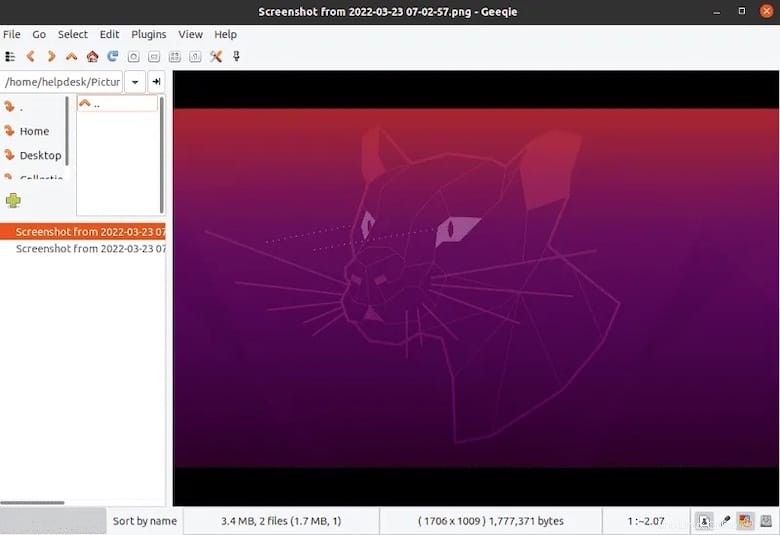
Félicitations ! Vous avez installé Geeqie avec succès. Merci d'avoir utilisé ce didacticiel pour installer le gestionnaire et la visionneuse d'images Geeqie sur le système Ubuntu 20.04 LTS Focal Fossa. Pour obtenir de l'aide supplémentaire ou des informations utiles, nous vous recommandons de vérifier le site officiel de Geeqie.